
Dies sind die Schritte, die Sie befolgen müssen, um Ihre Selbstporträt im geometrischen StilMit Adobe Illustrator.
Wie machen wir ein geometrisches Selbstporträt?
1: Wählen Sie ein Foto, auf dem Sie Gesicht und Schultern sehen können.
2: Mach ein neues 600x480px Dokument in Adobe Illustrator und ordnen Sie die Ebenen in dieser Reihenfolge an:
- Zeichnen, wo Sie die Illustration machen werden.
- "Radiergummi".
- Legen Sie ein Foto als Leitfaden.
- Skizzieren Sie ein Quadrat mit den gleichen Maßen wie das Dokument und malen Sie es grau.
3: Entwerfen Sie Ihren Entwurf mithilfe des Referenzfotos in "Radiergummi" mit dem Werkzeug "Bürste". Machen Sie gerade Linien, vereinfachen Sie so viele Details wie möglich und unterdrücken Sie die dritte Ebene.
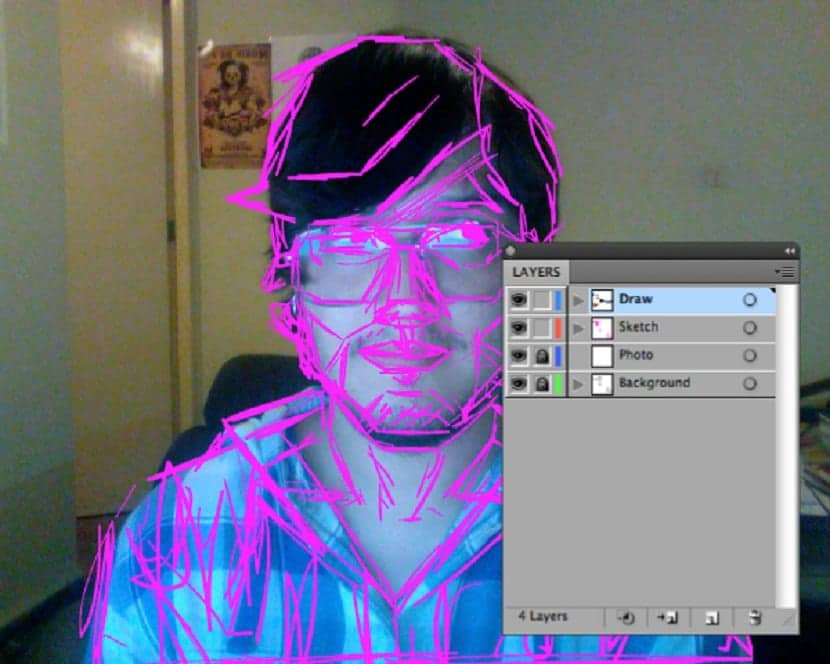
4: Stellen Sie die Deckkraft des Radiergummis auf 30% ein und sperren Sie die Ebene mit dem Vorhängeschloss. Beginnen Sie mit dem Zeichnen von unten nach vorne mit dem Bleistiftwerkzeug. Zeichnen Sie das Haar mit 1pt dick und schwarz mit geraden Linien.
5: Zeichnen Sie dann die Hälfte des Hemdes kopieren und vorne einfügenVerwenden Sie das Werkzeug „Wiederholen“ und drehen Sie das Duplizierte. Wählen Sie beide Pfade aus und verwenden Sie dazu Pathfinder> Unite Option Verbinde beide Formen.
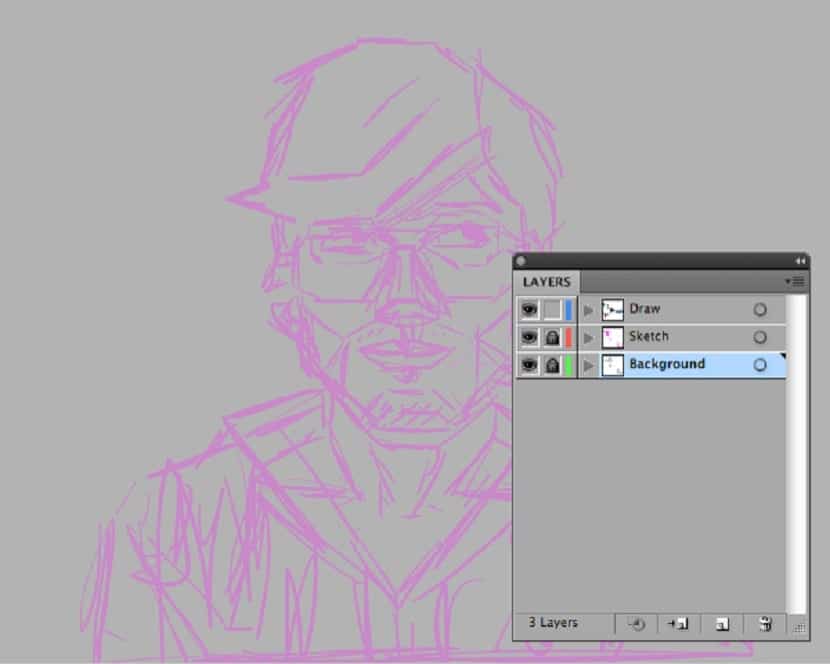
6: Skizzieren Sie den Kragen des Hemdes mit dem Polygon-WerkzeugLegen Sie dann die Formen auf die Basis des Halses.
7: Verwenden Sie das gleiche Verfahren für die Gesichtsform. Skizzieren Sie ein Achteck und wählen Sie die oberen Kreuzungspunkte.
Bewegen Sie sie mit dem weißen Pfeil und / oder passen Sie sie mit dem Skalierungswerkzeug an. Sie können dieses Format duplizieren und für das Gesicht verwenden. Verwenden Sie dann in einem anderen Duplikat Pathfinder> Minus Front, um das Halsformat zu schneiden.

8: Verwenden Sie zum Hinzufügen von Details Formwerkzeuge und das Bleistiftwerkzeug.
9: Drücken Sie D und die Abbildung wird angezeigt.
10: Verwenden Sie für die Lippen ein Sechseck. Dehnen Sie die Seiten und verwenden Sie die Skalierungswerkzeug um das Format zu ändern. Zeichnen Sie dann ein Dreieck und richten Sie es in der Mitte aus.
Verwenden Sie Pathfinder> Minus Front, um das Dreieck oben auf den Lippen zu löschen. Kopieren Sie es dann und fügen Sie es vor den Lippen ein. Ändern Sie die Formatmaße für das Zentrum.
11: Verwenden Sie zum Erstellen der Augen ein Achteck mit dem Werkzeug - Umschalt + E-Radierer - und entfernen Sie den unteren Teil des Formats.
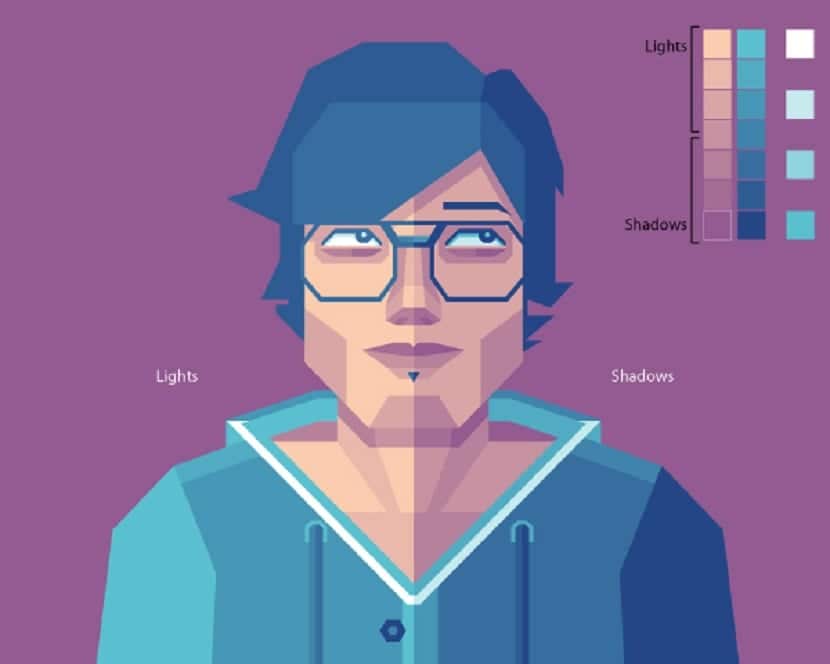
Verschieben Sie dann das Format mit Umschalt + Alt, um es zu kopieren, die Grundform zu duplizieren und zu verwenden Minus Front am Pathfinder, das wird der Lidschatten sein, duplizieren Sie erneut, um Wimpern zu machen. Skizzieren Sie ein kleines Achteck für die Iris und verwandeln Sie es dann in den unteren Teil der Augen.
12: Machen Sie für die Nase wieder ein Achteck. Ändern Sie verschiedene Punkte und Fügen Sie einige Ankerpunkte an der Basis der Nase hinzuSkizzieren Sie dann mehrere Achtecke und einige andere einfache Formate und fügen Sie Details und Volumen hinzu.
13: Beenden Sie die Abbildung und fügen Sie die gewünschten Farben und Details hinzu.